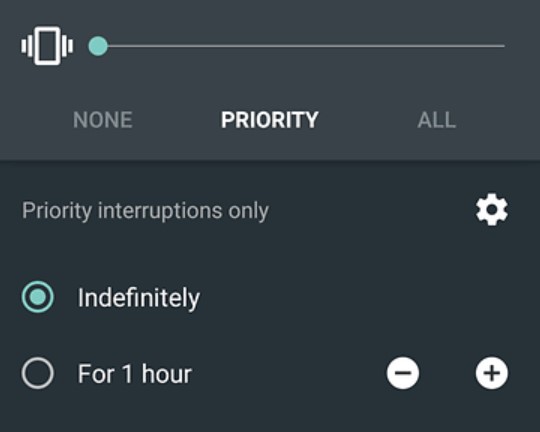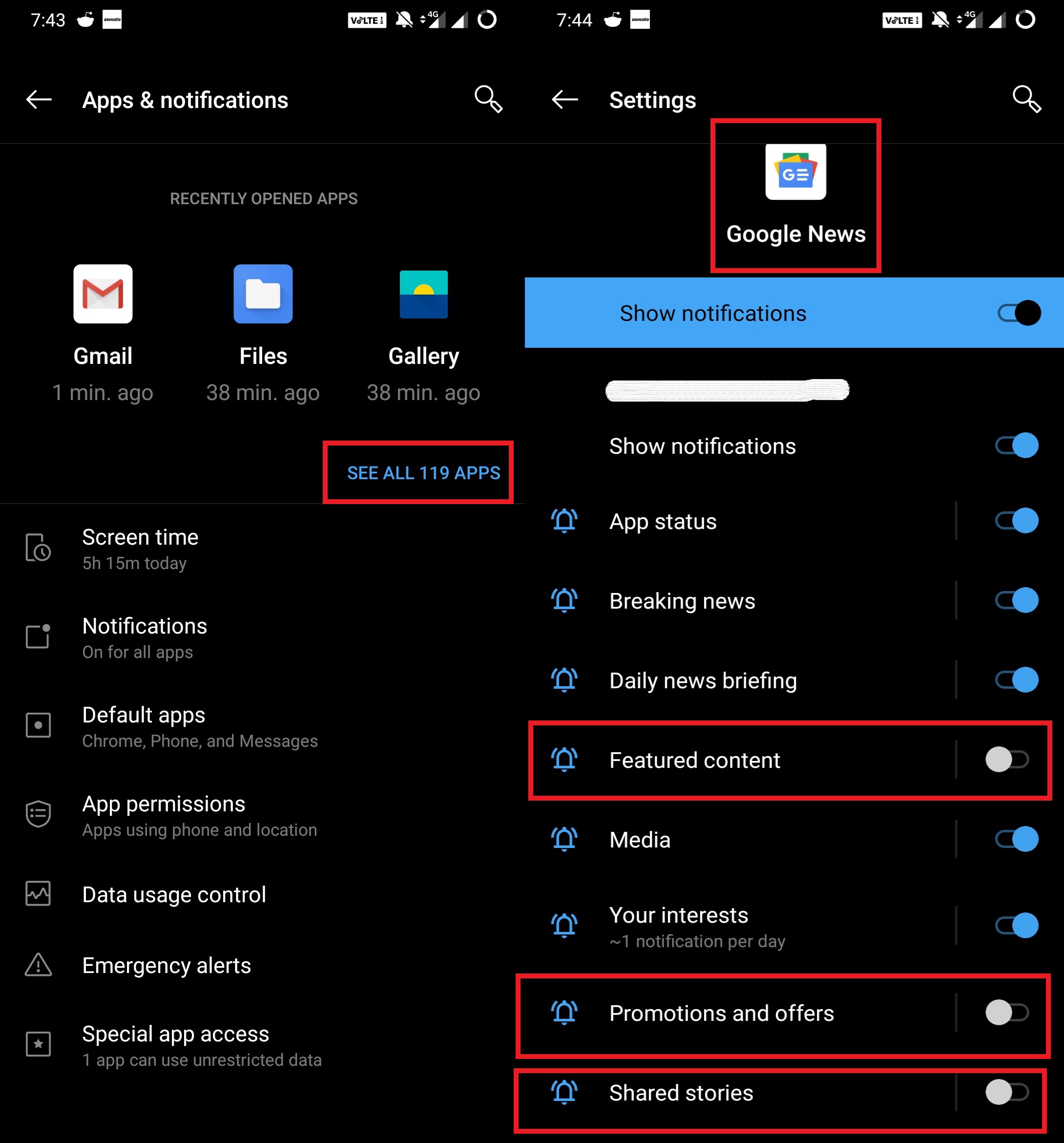Luôn cập nhật về mọi thứ đang diễn ra trên khắp thế giới giờ đây rất dễ dàng do các thông báo chúng tôi nhận được từ chúng tôi smartphones. Tuy nhiên, những người rất tập trung vào công việc của họ, nhận thông báo thường rất bực bội. Android trở thành sistema operativo linh hoạt cung cấp một giải pháp cho vấn đề này. Người dùng có thể tùy chỉnh các thông báo mà họ muốn xem.
Trong hướng dẫn này, chúng tôi sẽ giải thích Nhiều cách khác nhau để quản lý thông báo trên thiết bị Android. Điện thoại thông minh là một ví dụ tuyệt vời về tiến bộ công nghệ. Tuy nhiên, gần đây nó được coi là một lý do cho sự gián đoạn và cô lập xã hội. Mọi người vẫn đắm chìm trong thiết bị của họ trong nhiều giờ. Thông báo đóng một vai trò quan trọng trong vấn đề này. Khi một thông báo khác xuất hiện trên màn hình điện thoại thông minh mỗi phút, nó sẽ gây khó chịu cho người dùng. Do đó, nhu cầu phát sinh để quản lý thông báo trên điện thoại thông minh của bạn.
Cách quản lý thông báo trên điện thoại thông minh Android
Sử dụng tính năng Không làm phiền
Một tính năng rất hay mà Android giới thiệu trên Internet smartphones trên Android 6.x Marshmallow. Khi DND được kích hoạt, thiết bị của bạn sẽ hoãn tất cả các thông báo. Điều đó có nghĩa là bạn sẽ không thấy thông báo trên màn hình của mình. Tuy nhiên, khi bạn tắt DND, một thông báo sẽ xuất hiện. Người dùng cũng có thể tự đặt giới hạn thời gian sau đó DND sẽ tự động kích hoạt và duy trì đến giới hạn thời gian đã chỉ định.
Tính năng này có sẵn một cách nhanh chóng. Cấu hình hiển thị. Vuốt xuống trung tâm thông báo. Bạn có thể thấy gạch có dấu. Đó là DND. Dưới đây là một ảnh chụp màn hình sẽ cung cấp cho bạn một ý tưởng tốt hơn.

Xử lý thông báo trên các hệ điều hành Android cũ hơn (Android 5.x Lollipop trở lên)
Nếu ai đó sử dụng smartphones trên các hệ điều hành Android cũ hơn như Android Lollipop hoặc các hệ điều hành cũ hơn, họ cũng có thể sử dụng tính năng quản lý thông báo.
- Bạn có thể sử dụng điều khiển âm lượng để nhấn VOlume ở mức tối thiểu thấp nhất cho đến khi bạn thấy menu bật lên.
- Trong menu này, có ba tùy chọn. Ưu tiên, Tất cả bọn họ y Không có gì.

- Không có gì có nghĩa là bạn sẽ không nhận được thông báo từ một trong các ứng dụng.
- Nếu bạn chọn Ưu tiên, thì như tên chỉ ngụ ý các cuộc gọi điện thoại và báo thức bạn đã chọn.
- Bạn có thể đi đến Cài đặt -> Âm thanh và thông báo -> Giao thoa để ưu tiên thông báo của bạn.
Quản lý thông báo cho nhiều ứng dụng riêng lẻ
Một lần nữa, chúng tôi sẽ chia nhỏ quy trình dựa trên sistema operativo Android mới và cũ.
Cho người mới sistema operativo Android
- Đi đến Cấu hình > Ứng dụng và thông báo> Xem tất cả các ứng dụng
- Giả sử tôi chọn quản lý thông báo Tin tức Google ứng dụng
- Vì vậy, từ danh sách các ứng dụng, tôi chạm vào Tin tức Google > Thông báo
- Như bạn có thể thấy trong phần thông báo, Google News cung cấp một số loại thông báo.
- Tôi chọn tắt thông báo liên quan đến câu chuyện chung, khuyến mại và nội dung nổi bật.
- Vì vậy, tôi gõ công tắc bên cạnh tùy chọn để tắt nó.

- Tương tự, bạn có thể chọn ứng dụng bạn muốn và điều chỉnh thông báo cho những gì bạn muốn xem và những gì bạn không muốn.
Dành cho hệ điều hành Android cũ hơn
- Đi đến Cấu hình > Thông báo ứng dụng
- Tìm lựa chọn ứng dụng của bạn
- Có một đặc điểm Thông báo ứng dụng
- Có hai lựa chọn Chặn y Ưu tiên.
- Chọn Chặn sẽ hoãn tất cả các thông báo.
- Chọn Ưu tiên sẽ ưu tiên thông báo cho từng ứng dụng
Vì vậy, có bạn có nó. Đây là thông tin chi tiết về cách quản lý thông báo trên bất kỳ điện thoại thông minh Android nào. Chúng tôi hy vọng hướng dẫn này là thông tin cho bạn.
Bạn cũng có thể thích